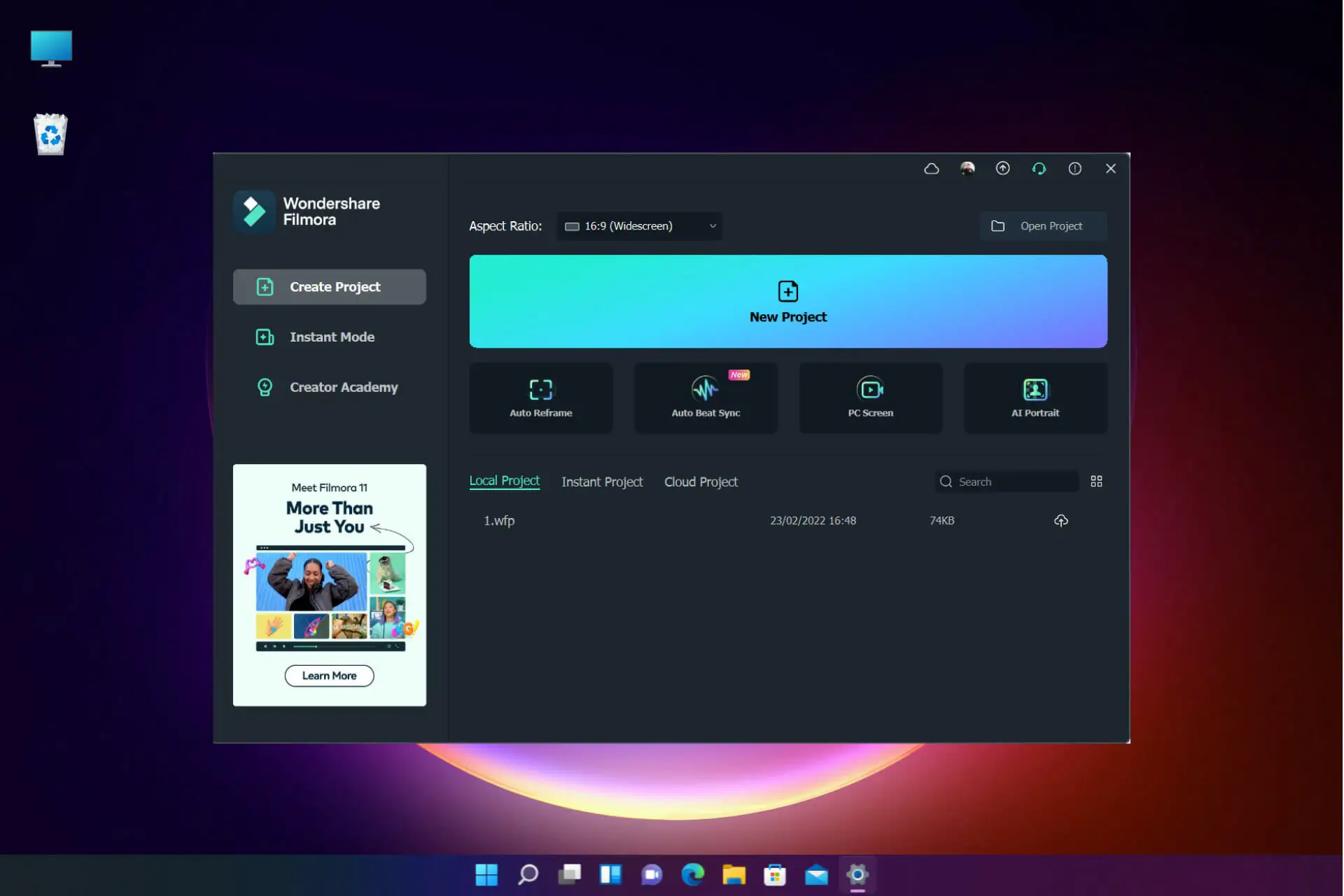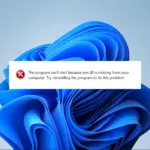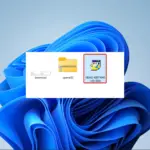- Si desea crear un video impresionante rápidamente, Wondershare Filmora 11 puede ayudarlo con muchas herramientas y funciones.
- Su Modo Instantáneo te permitirá producir un video de principio a fin en menos de cinco minutos.
- Explicamos algunas de las mejores funciones de la aplicación e incluimos un tutorial sobre cómo producir un clip atractivo.
La economía de los creadores está aquí y la creación de videos se está convirtiendo en una habilidad fundamental. Pero la edición de video no es simple y el hecho de que haya trabajos remunerados para esa habilidad es razón suficiente para entender.
Entonces, ¿qué se supone que debemos hacer nosotros, la gente común, cuando queremos editar un video con resultados sorprendentes?
A decir verdad, hay una gran cantidad de software de edición de video en el mercado que hacen el trabajo, y solo algunos de ellos pueden ayudarnos a lograrlo en minutos, sin instrucciones complicadas.
Una de las mejores aplicaciones para la tarea en cuestión es Wondershare Filmora 11, un nuevo software inteligente que lleva la edición de video a un nuevo nivel artístico, incluso para los usuarios más inexpertos.
En este artículo, le mostraremos todas sus mejores funciones y le explicaremos cómo usarlas para editar su video con excelentes resultados.
¿Cuáles son las características más importantes de Wondershare Filmora 11?
1. Rampa de velocidad
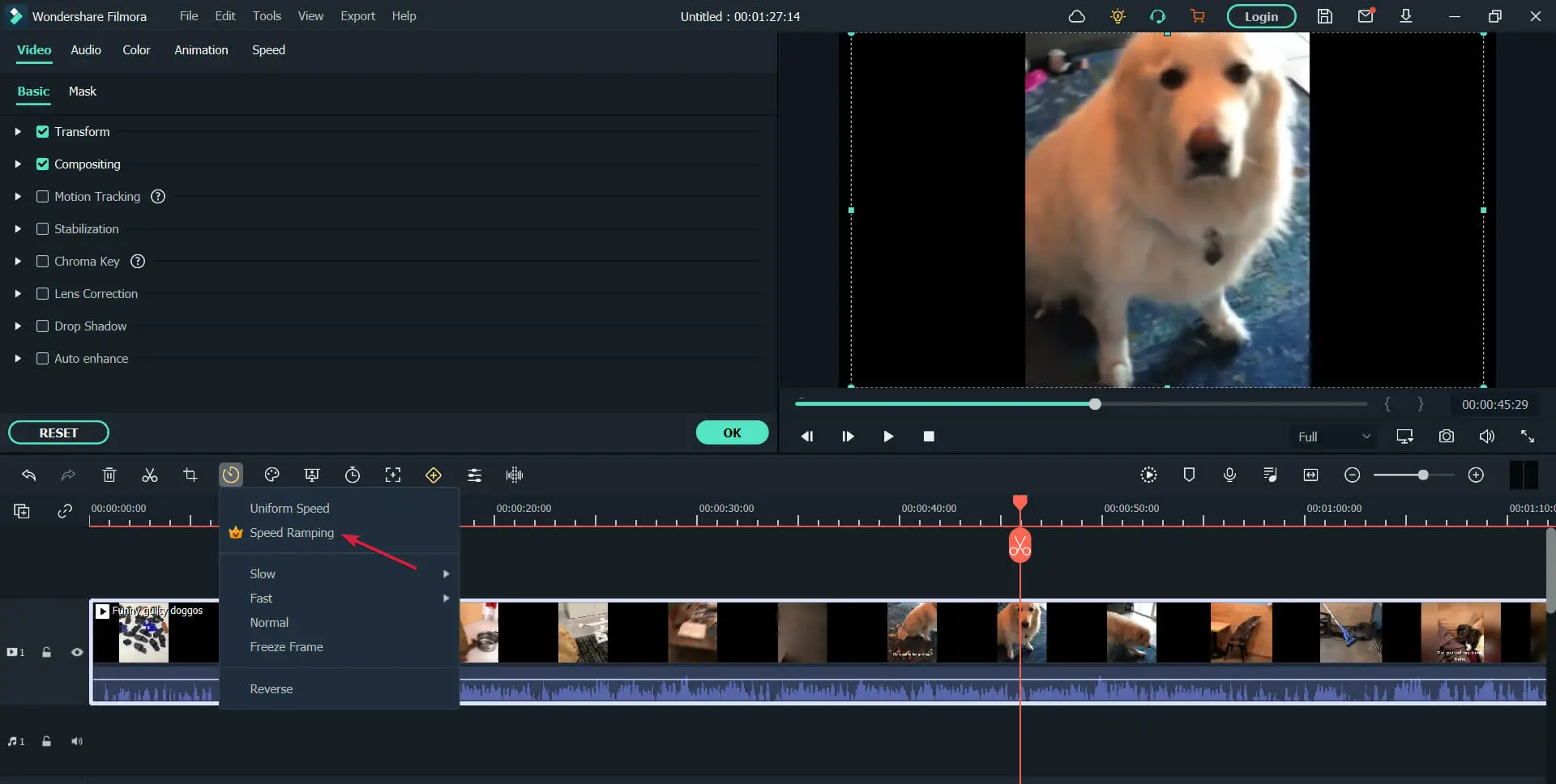
¿Conoces ese efecto genial para ralentizar o acelerar ciertos cuadros en un video? Se llama aumento de velocidad y con Filmora 11 puedes aplicarlo con solo unos pocos clics.
La aplicación ofrece seis ajustes preestablecidos para el efecto de aumento de velocidad, que incluyen Montage, Hero Moment, Bullet Time, Jumper, Flash In, que definitivamente agregarán un momento cinematográfico sorprendente a su video.
Después de colocar el video en la línea de tiempo, simplemente seleccione el icono de tiempo en la barra de herramientas y seleccione la función de rampa de velocidad.
Obtendrá acceso a todos los efectos mencionados y la herramienta también puede mantener el tono de audio durante todo el efecto y eso es muy importante cuando cambia la velocidad del video.
Por supuesto, esos son solo los efectos preestablecidos, puede personalizar su propia configuración de rampa de velocidad de tiempo exactamente como lo desee.
2. Enmascaramiento
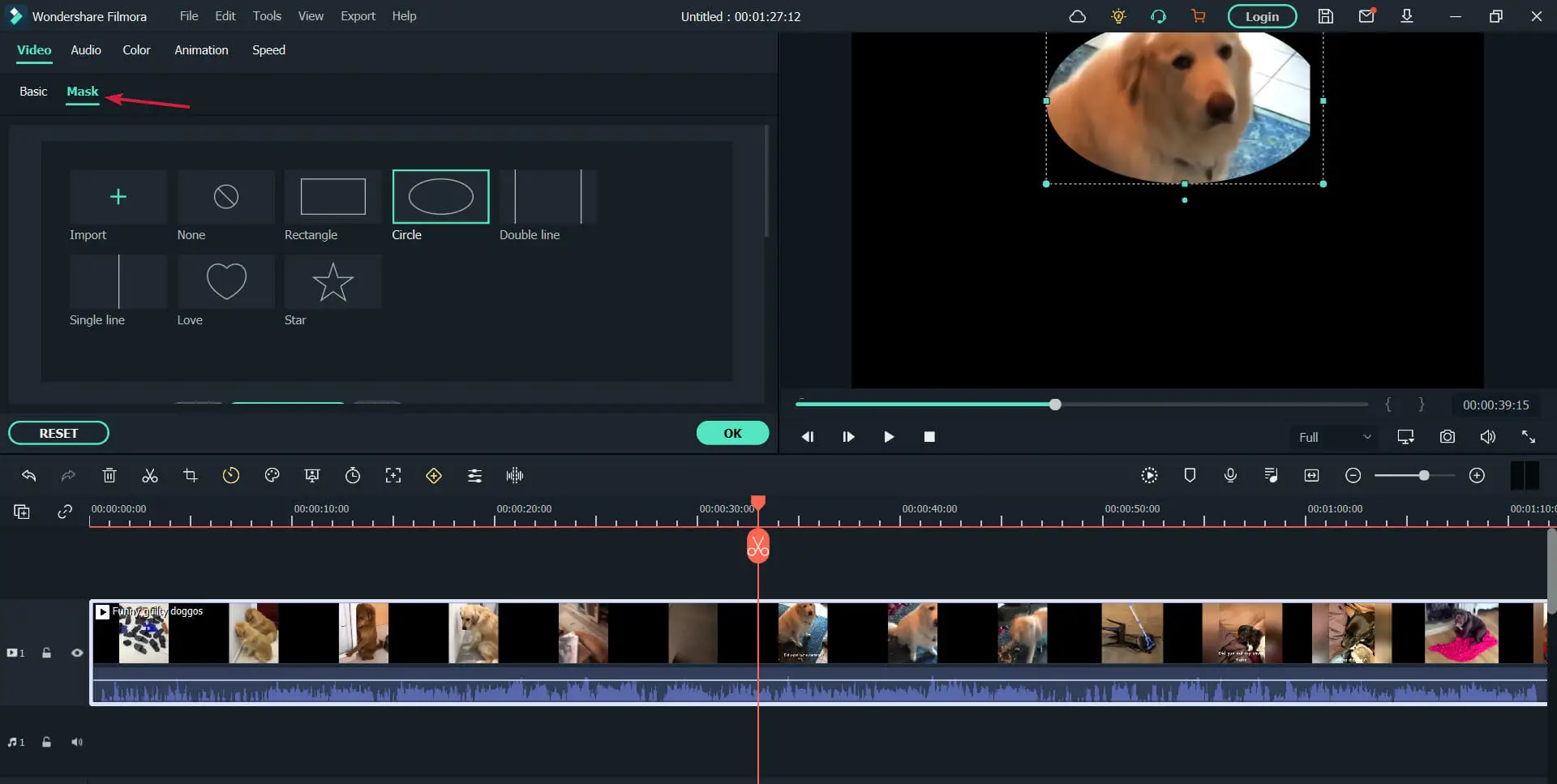
¿Quieres ocultar algunas partes del video o resaltar algunas importantes? Usa la función de enmascaramiento de Filmora 11 o las muchas superposiciones disponibles.
Elija formas como rectángulos, triángulos, corazones y más para cubrir los objetos de video que no desea en el video.
Por supuesto, también puede importar una forma que le guste más, incluido un logotipo si así lo desea. Además, mover la máscara o ajustar su tamaño es pan comido.
Pero si realmente quiere sorprender a su audiencia, use la función de combinación para combinar algunos clips y ajustar la configuración, como los valores de color de transparencia y el brillo.
3. Sincronización de ritmo de audio
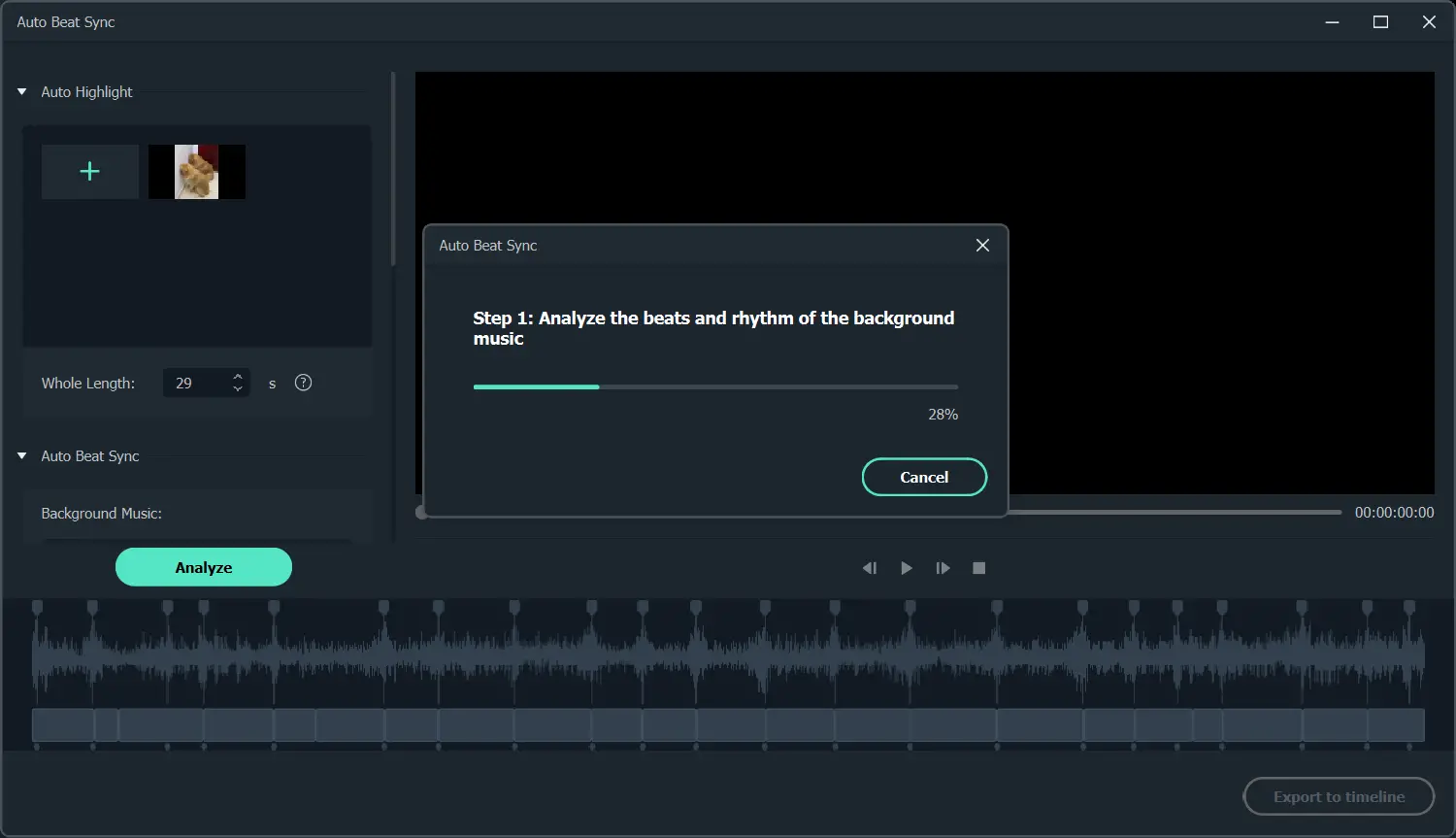
Filmora 11 presenta lo que ellos llaman el primer Auto Montage Maker, una herramienta inteligente que combina automáticamente el metraje con clips de música, analiza puntos de ritmo para agregar efectos de video o cambiar la vista.
Además, identifica rápidamente las partes malas del metraje, como demasiado oscuro, sobreexposición o fluctuación, y las elimina automáticamente para obtener rápidamente un video que coincida con la música.
4. Complementos de efectos y efectos especiales
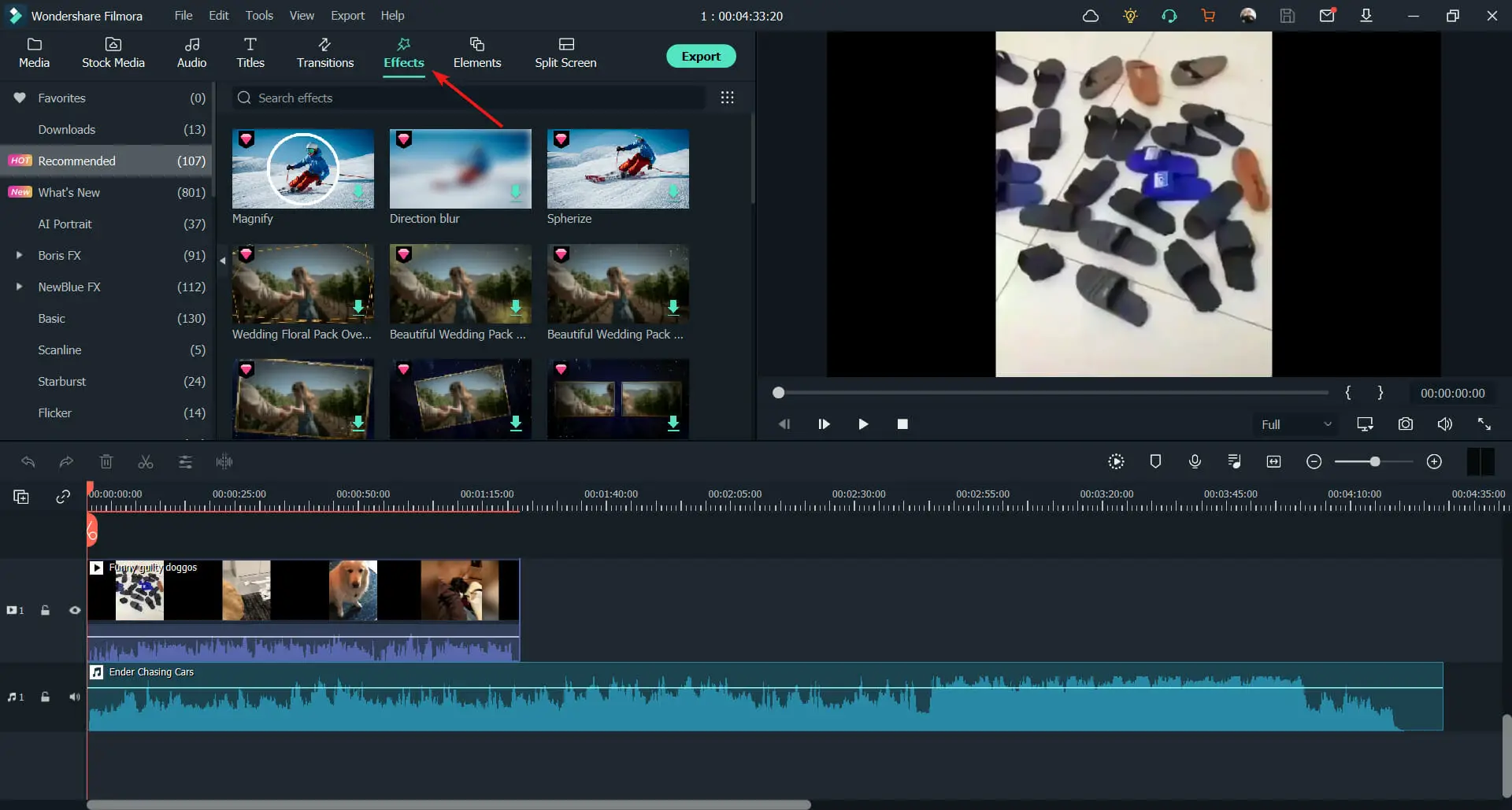
Dejamos lo mejor para el final porque, gracias a un nuevo acuerdo con Boris y NewBlue, te permitirá acceder a todos sus efectos de video adicionales, como títulos en 3D y desenfoque de movimiento para tus videos en Filmora11.
Por lo tanto, hay más de 200 nuevos efectos profesionales de los dos desarrolladores y también hay una demostración para cada uno de ellos para que pueda ver exactamente cómo influirán en su creación.
No solo eso, sino que también podrá usar más de 10 millones de archivos libres de regalías de medios de stock, que es una base enorme para comenzar.
¿Cómo puedo crear un gran video rápidamente con Filmora 11?
- Ve al sitio web dedicado de Wondershare Filmora y haz clic en el DESCARGA GRATIS botón.
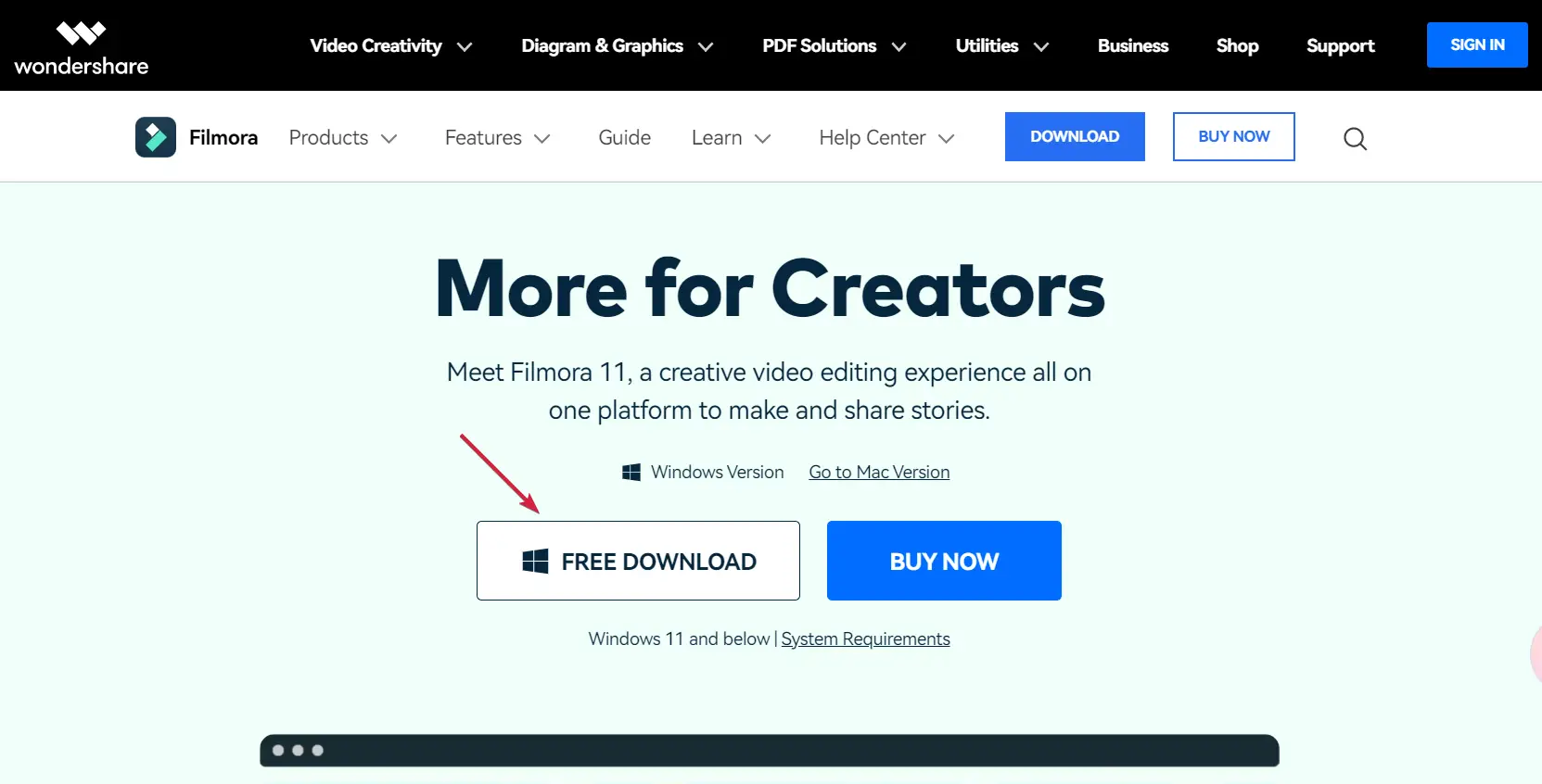
- Obtendrá un archivo ejecutable y después de que se descargue, haga clic en él y seleccione Instalar.
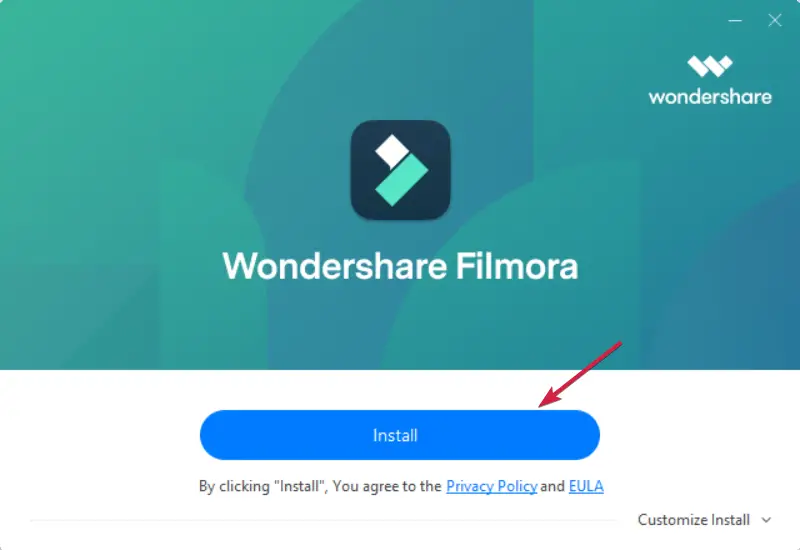
- Una vez finalizada la instalación, presione el botón Empezar ahora botón para abrir la aplicación.
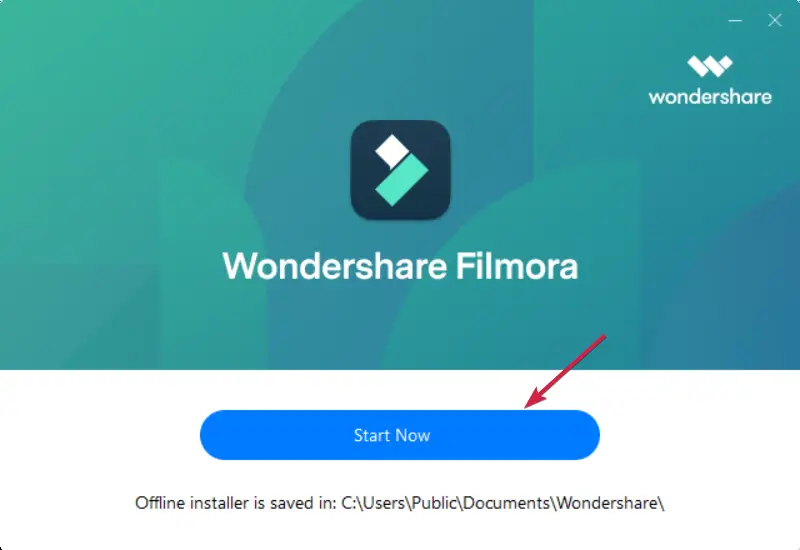
- Ahora tienes más opciones disponibles, pero si quieres crear un vídeo rápidamente, la elección perfecta es optar por el Modo instantáneo.
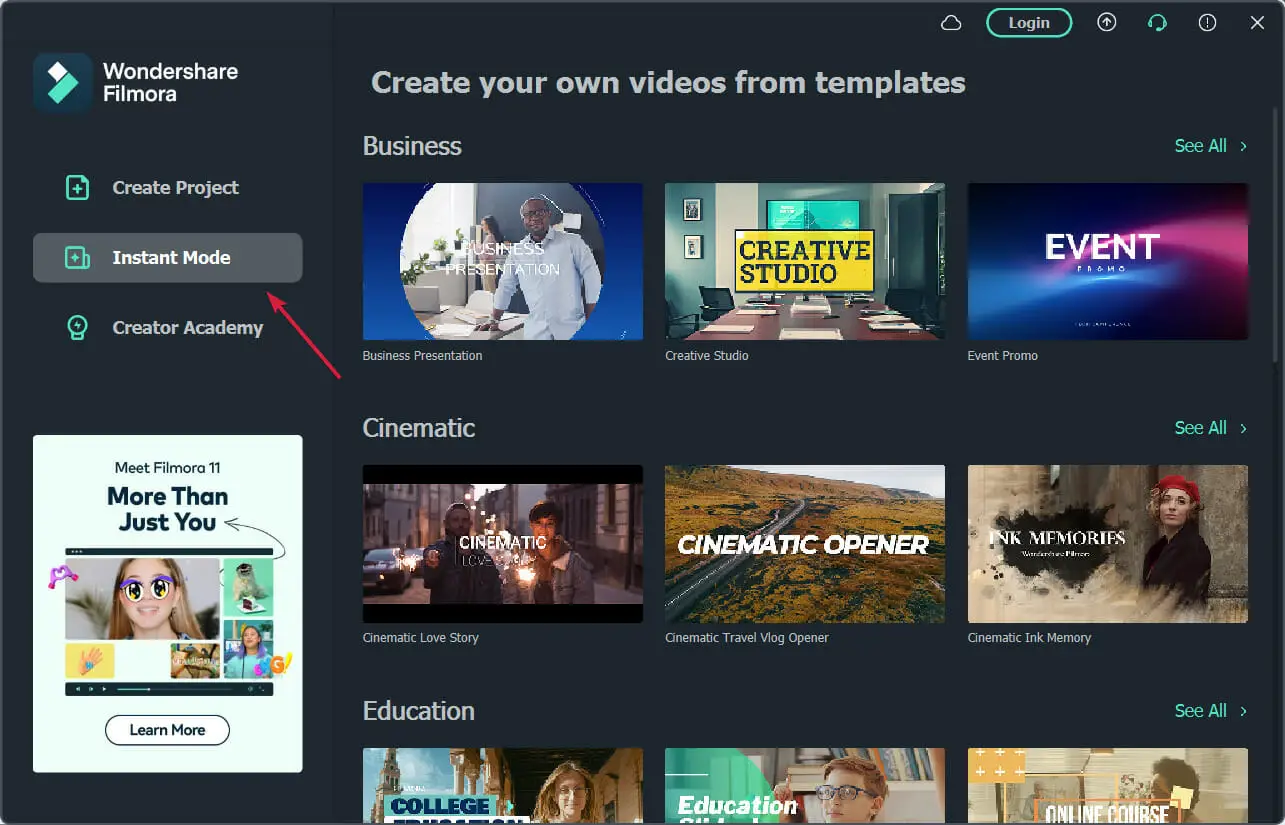
- A continuación, debe elegir una plantilla para comenzar su creación y, dado que tenemos un clip divertido de mascotas, vamos a seleccionar y ver todas las plantillas familiares. Por supuesto, puedes elegir otro entre más de 115 disponibles de forma gratuita.
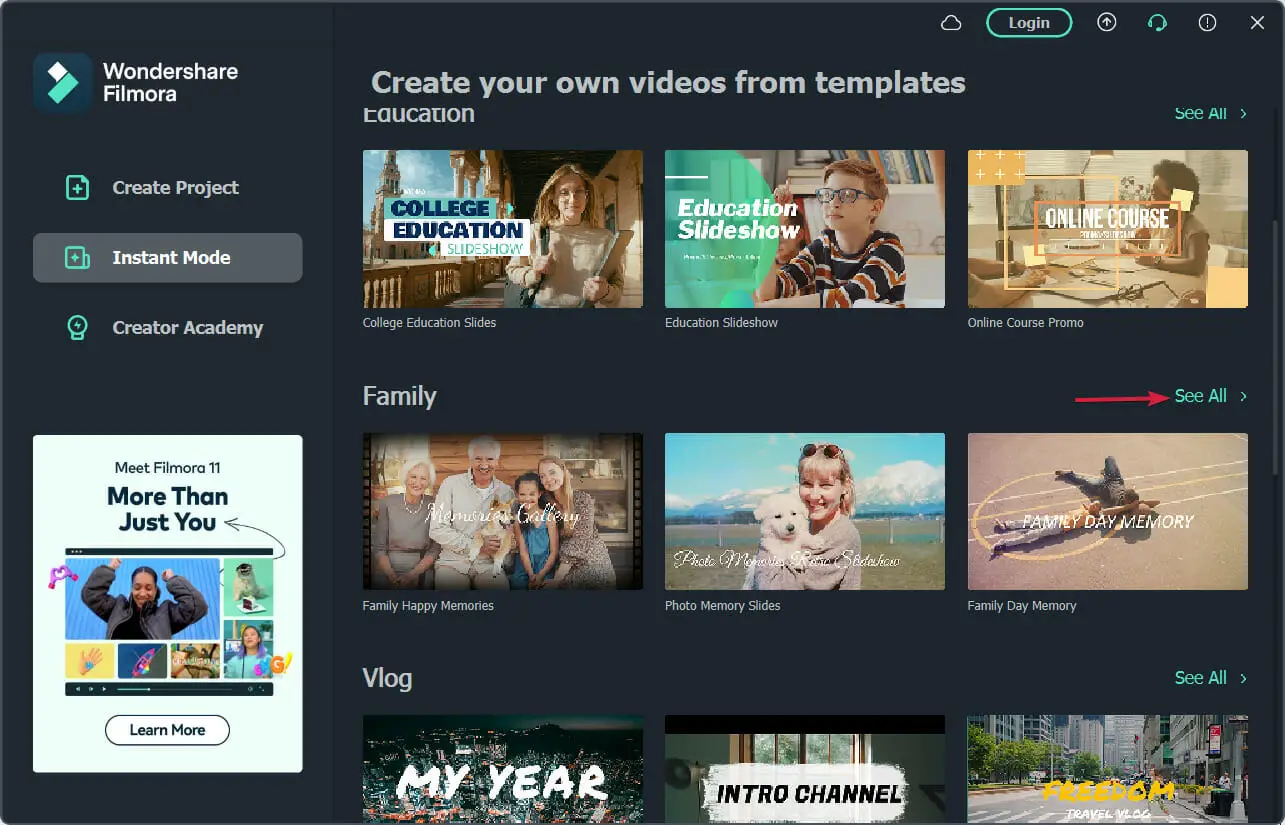
- ¡Y oye, incluso tenemos una plantilla especial para perros esperándonos! Pero, como verás por ti mismo, también hay muchos otros.
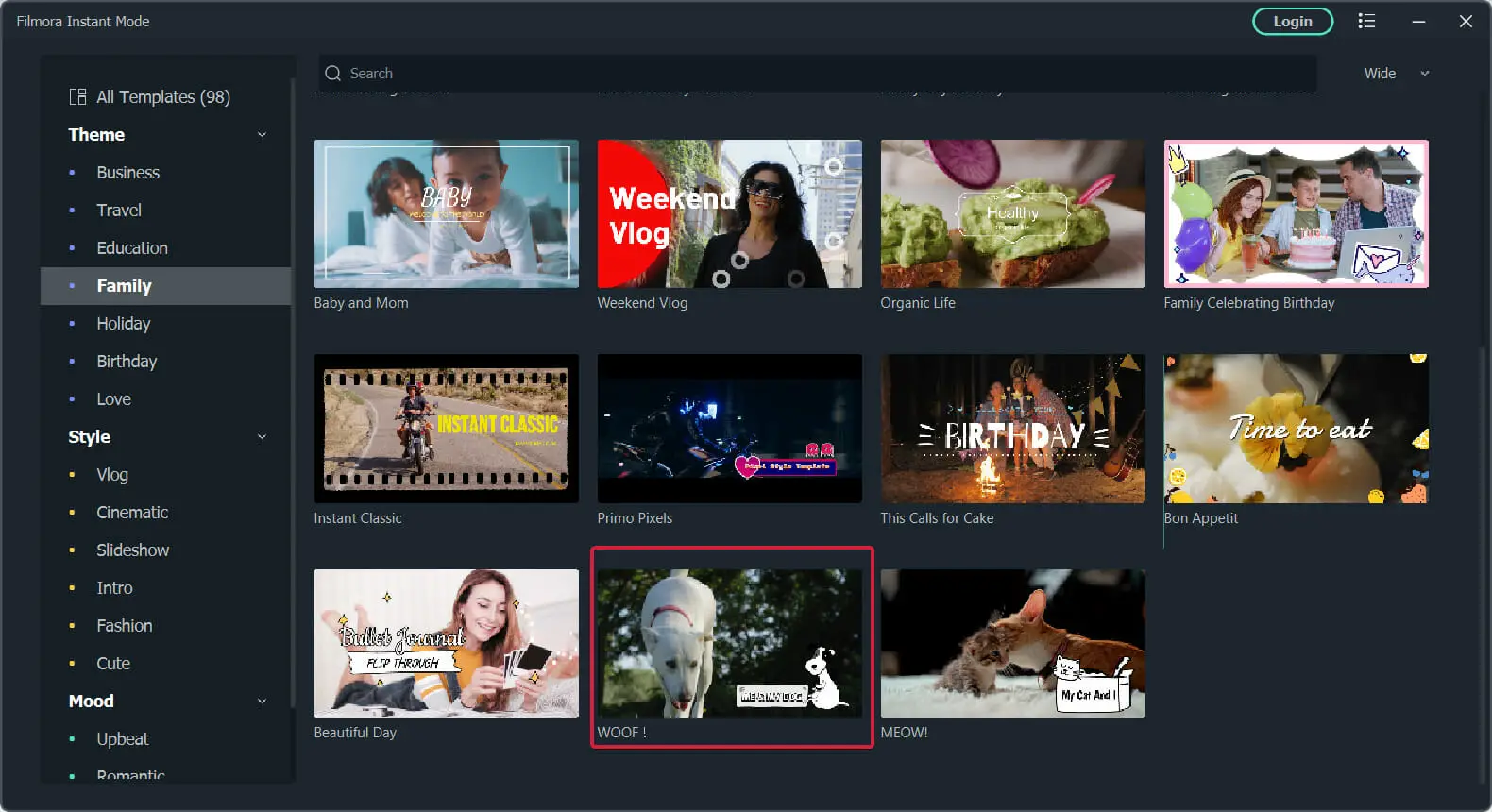
- Si pasa el mouse sobre una plantilla, verá que tiene una Avance botón al lado del Usar botón para que pueda ver cómo se ve antes de elegirlo.
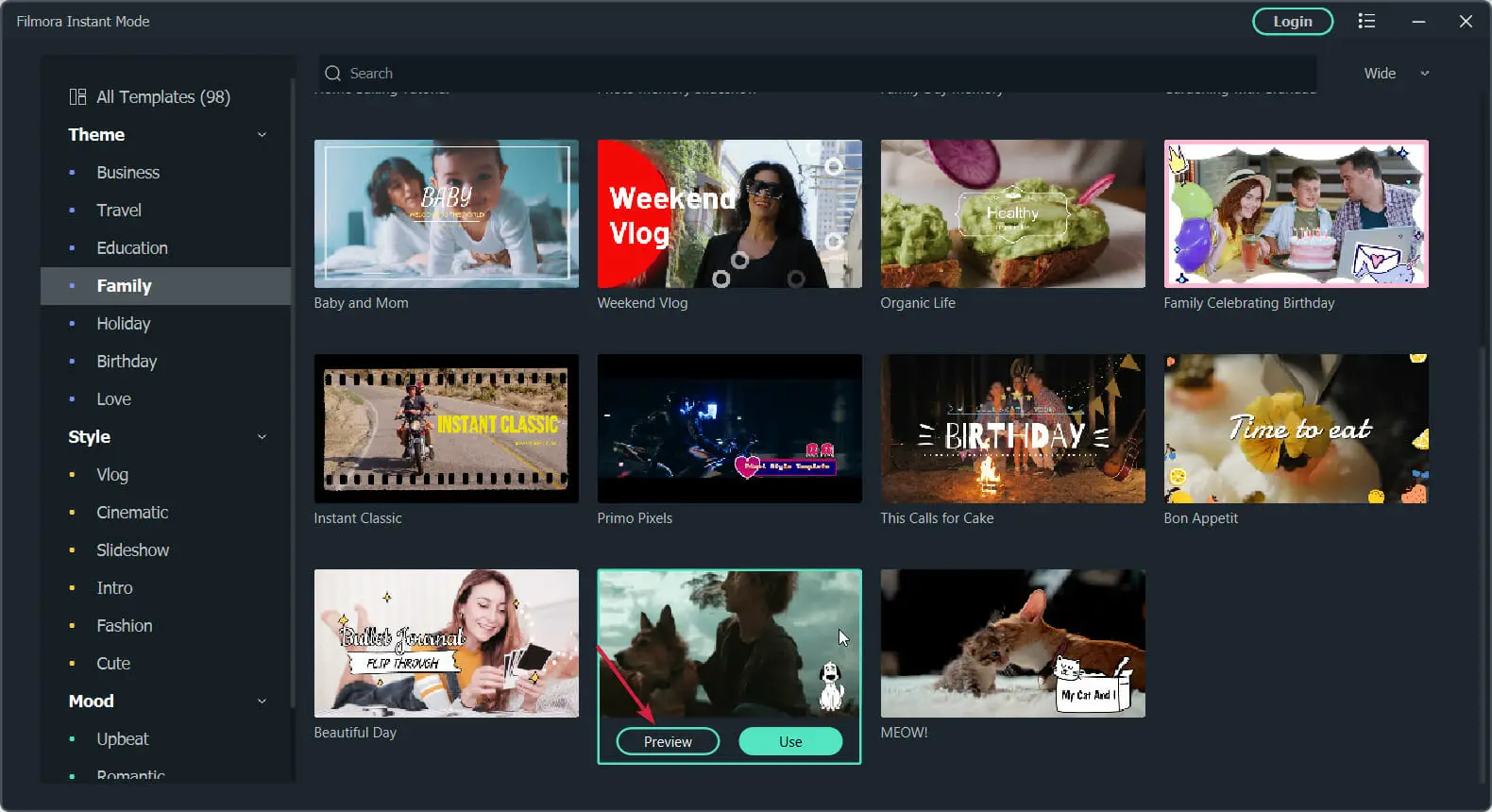
- Nos encantó, así que hicimos clic Usar. Después de eso, tenemos que iniciar sesión en nuestro Wondershare cuenta. Si no tiene uno, puede crearlo en segundos haciendo clic en el Crear una cuenta opción o simplemente usando su Google cuenta para iniciar sesión.
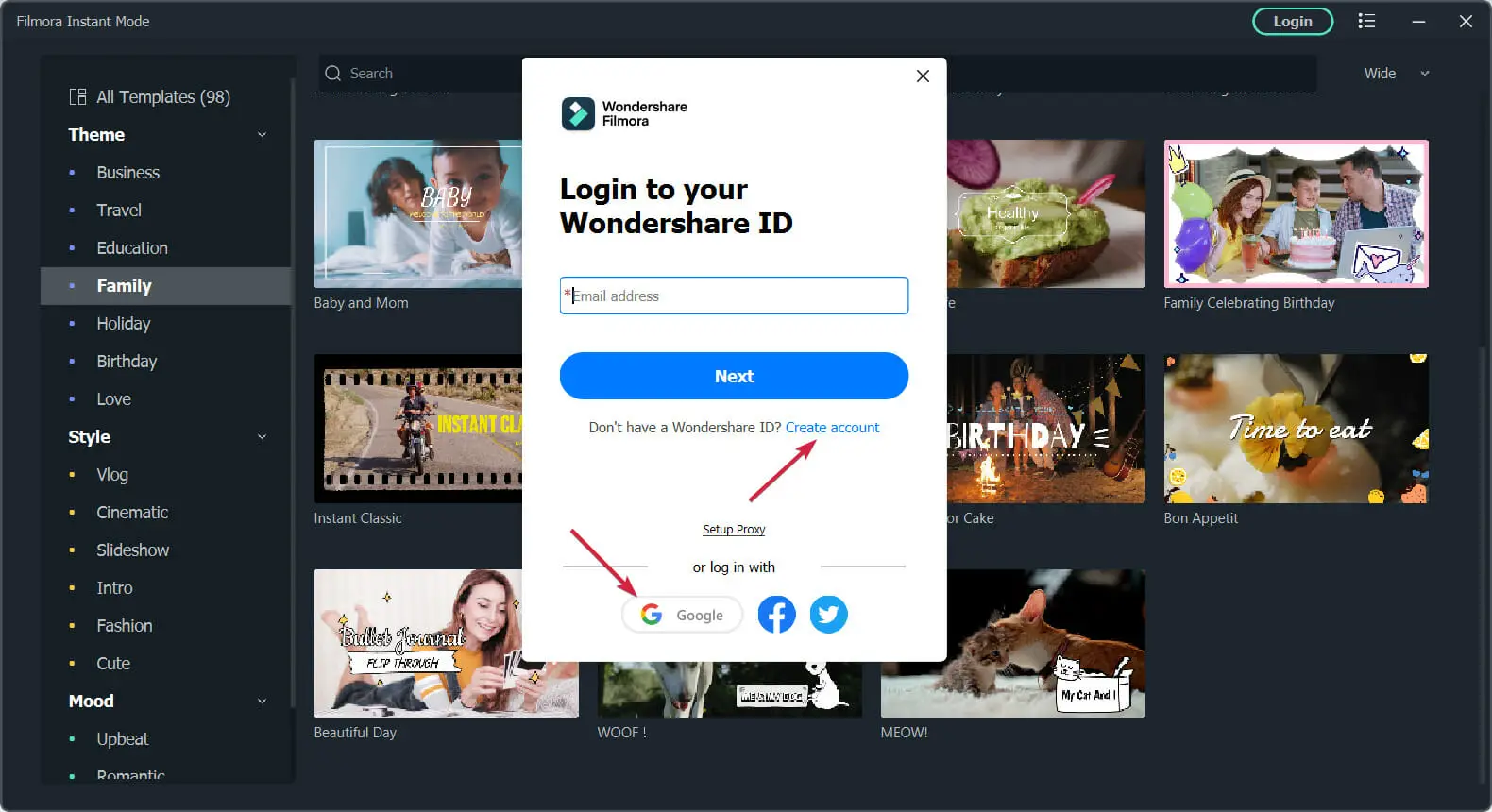
- Una vez que inicie sesión, verá una ventana donde puede cargar sus videos haciendo clic en el botón grande + botón.
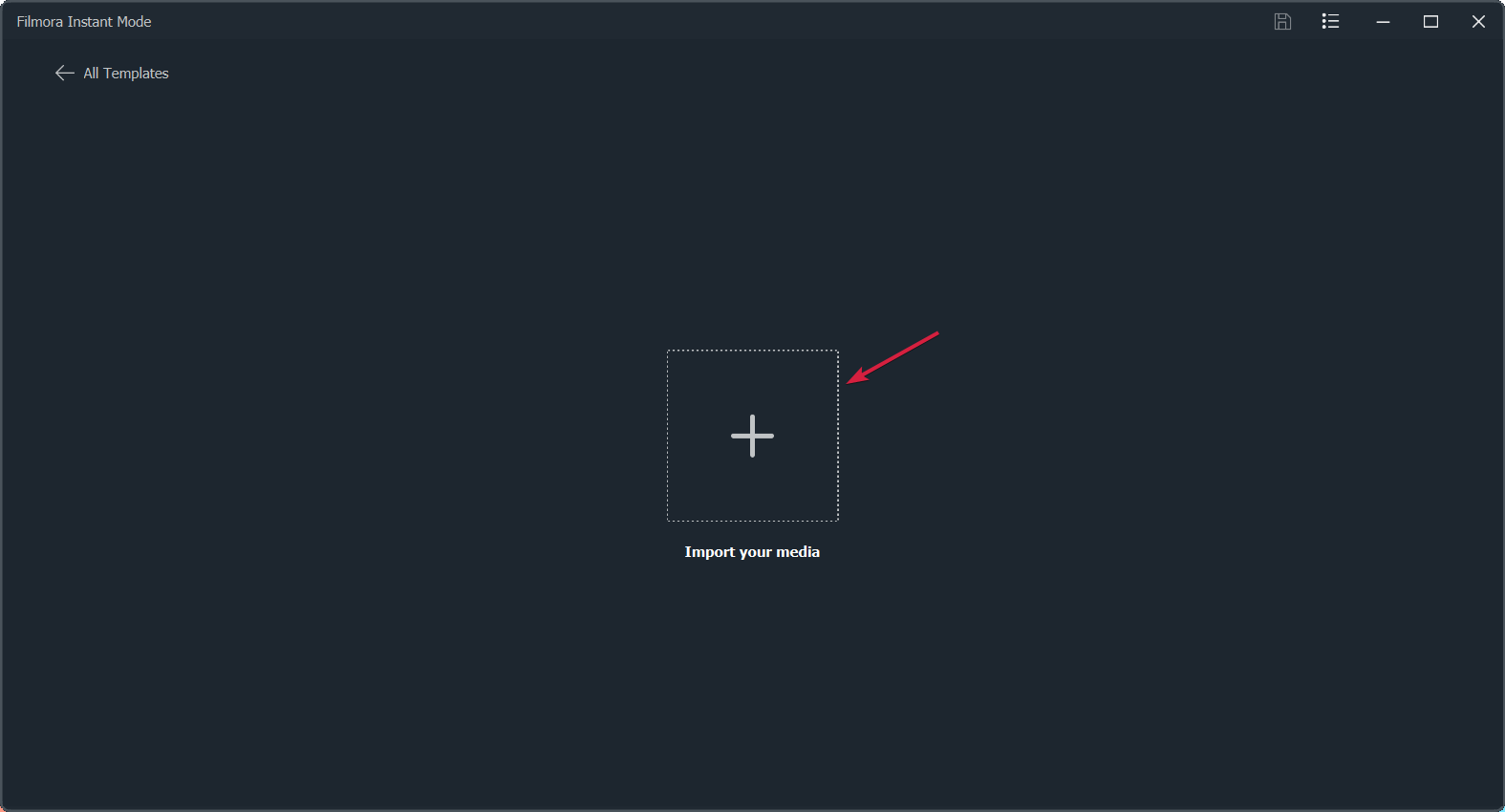
- Tendrá que cargar al menos 5 elementos multimedia, luego presione el botón Creación automática botón y ver la magia suceder.
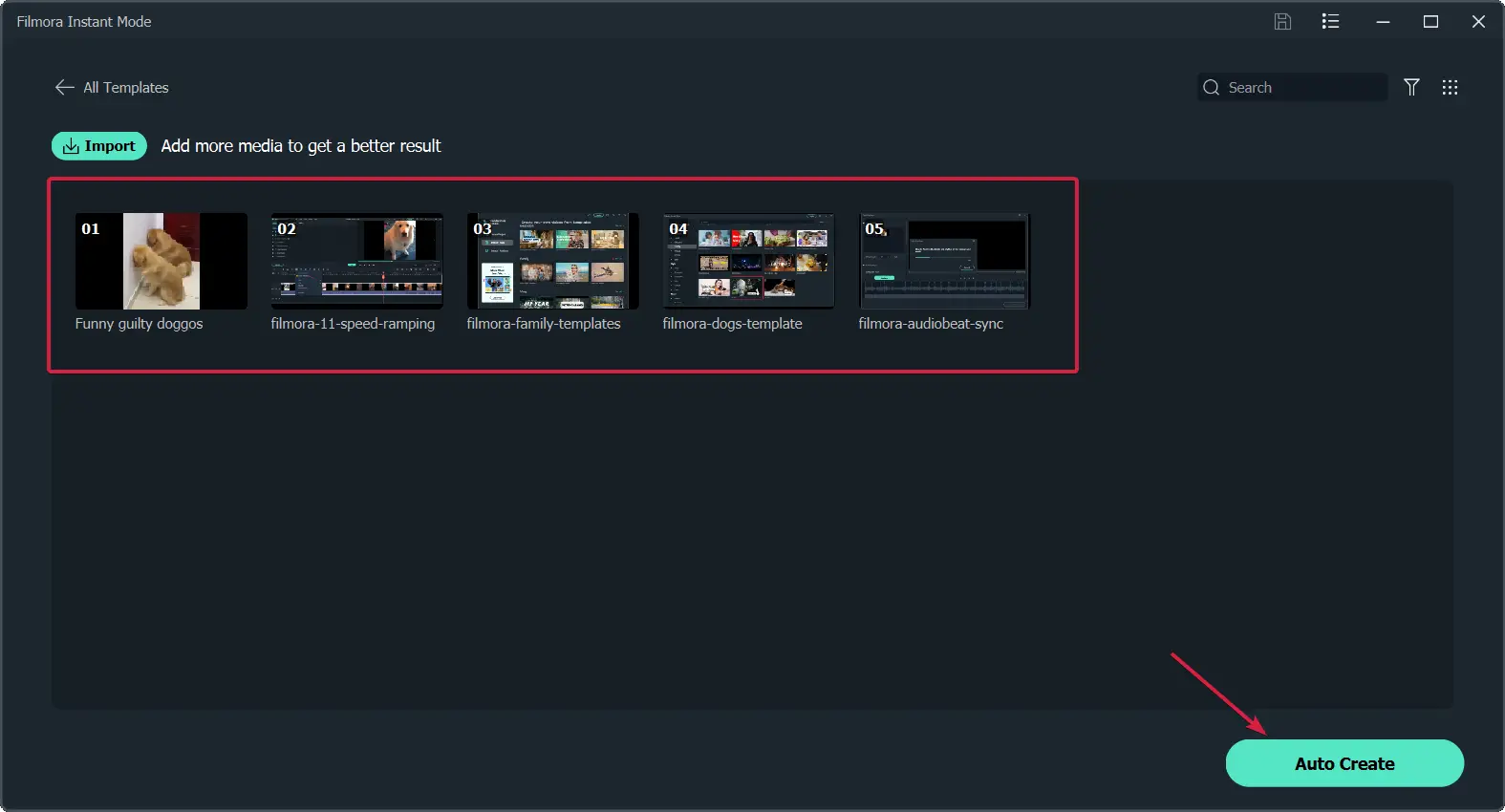
- ¡Hecho! Ahora tiene un video con todos los elementos, incluida una apertura, reflejos, efectos visuales y un bonito acabado. Puedes simplemente golpear el Exportar para guardarlo en su disco y compartirlo con amigos y seres queridos.
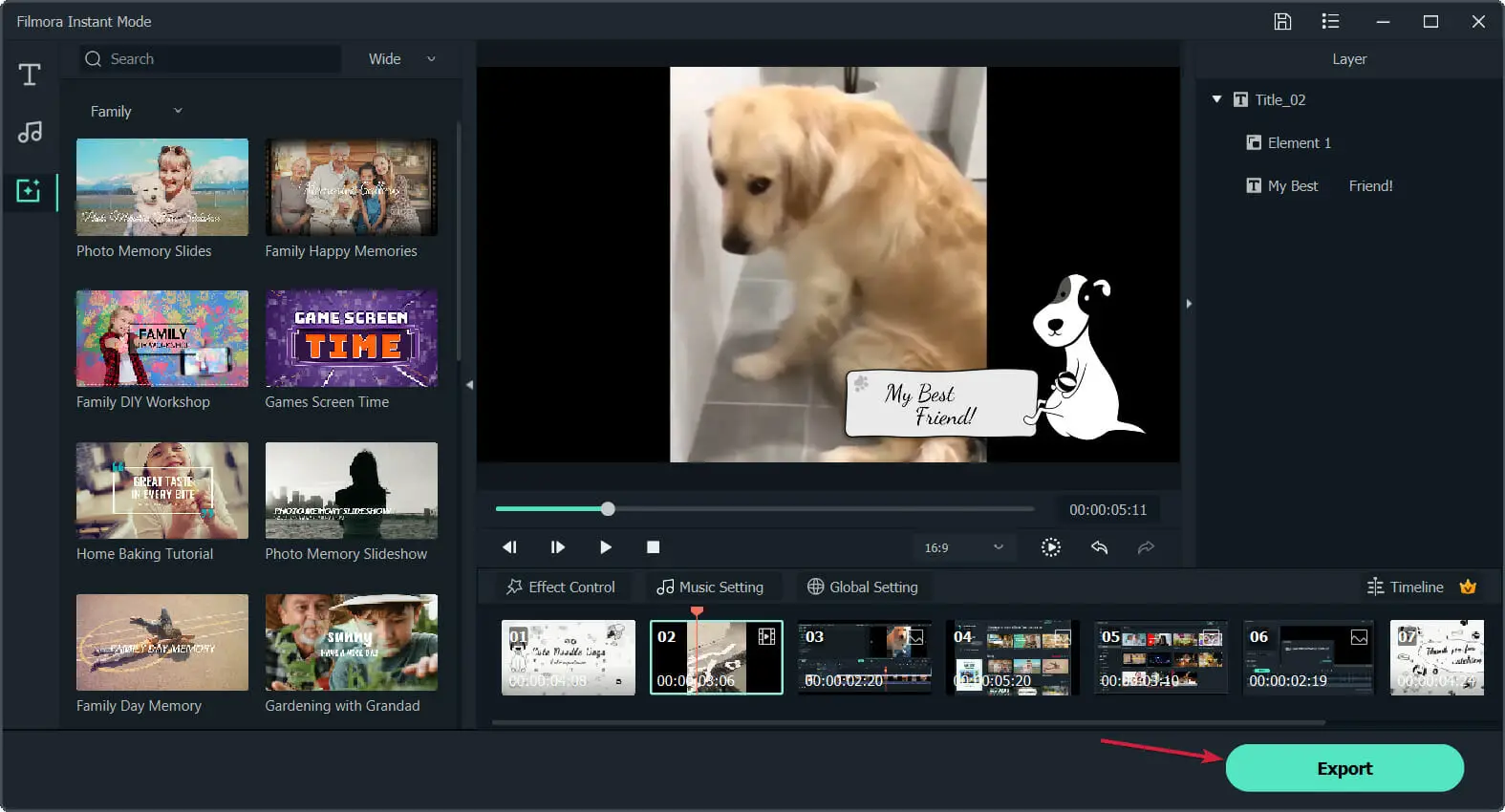
- Hay mucha más diversión con todas las características de Filmora 11. Puede cambiar todos los elementos y personalizar cada aspecto de su clip, desde texto y títulos hasta animaciones, efectos, fondo y mucho más.
- Por ejemplo, desde los atributos de Capa podrás seleccionar cualquier elemento y cambiar su estilo, apariencia, orientación y mucho más.
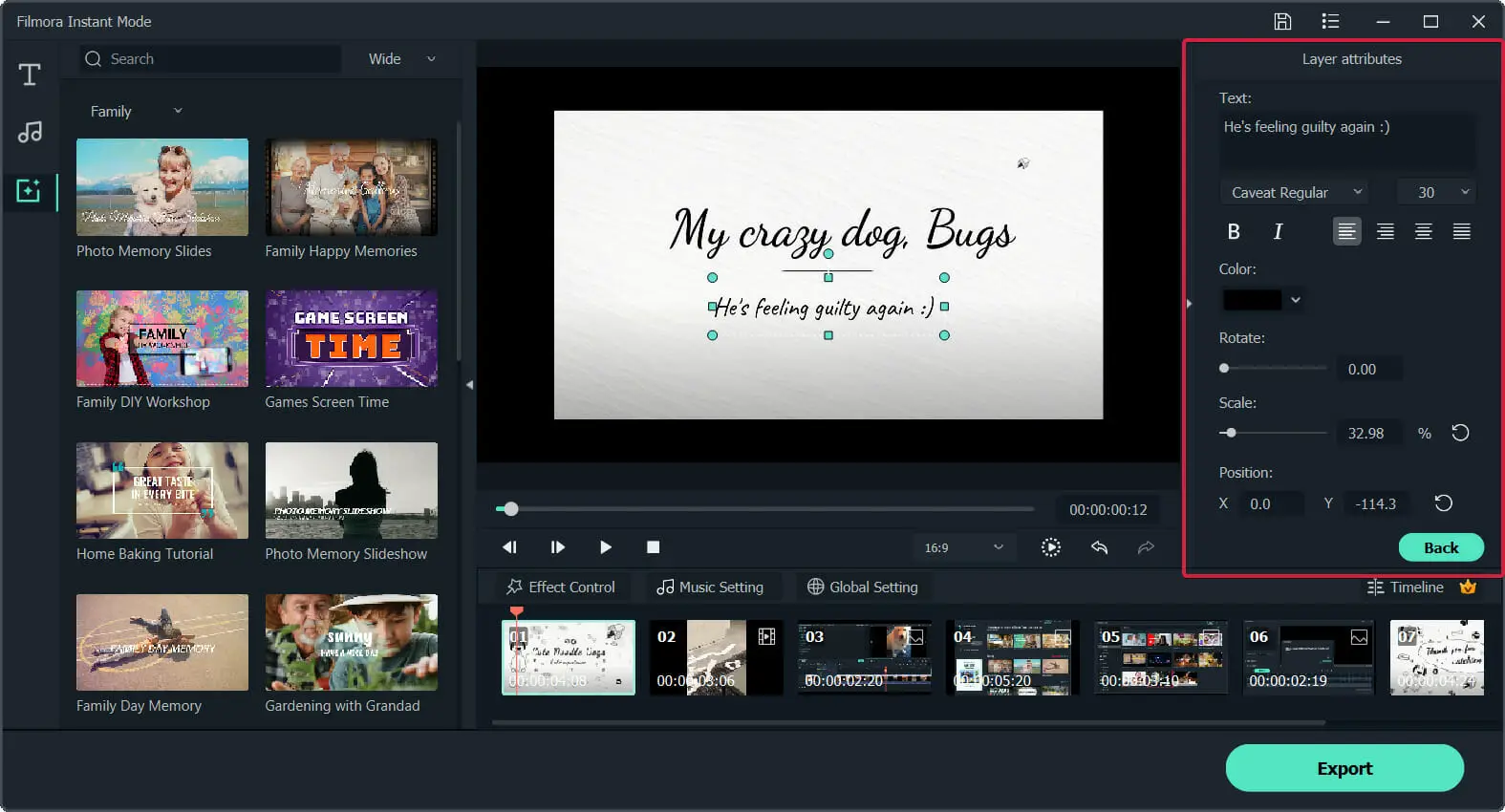
- Desde la parte inferior, puede controlar la línea de tiempo y los marcos, y personalizar la música y los efectos. Hay infinitas posibilidades.
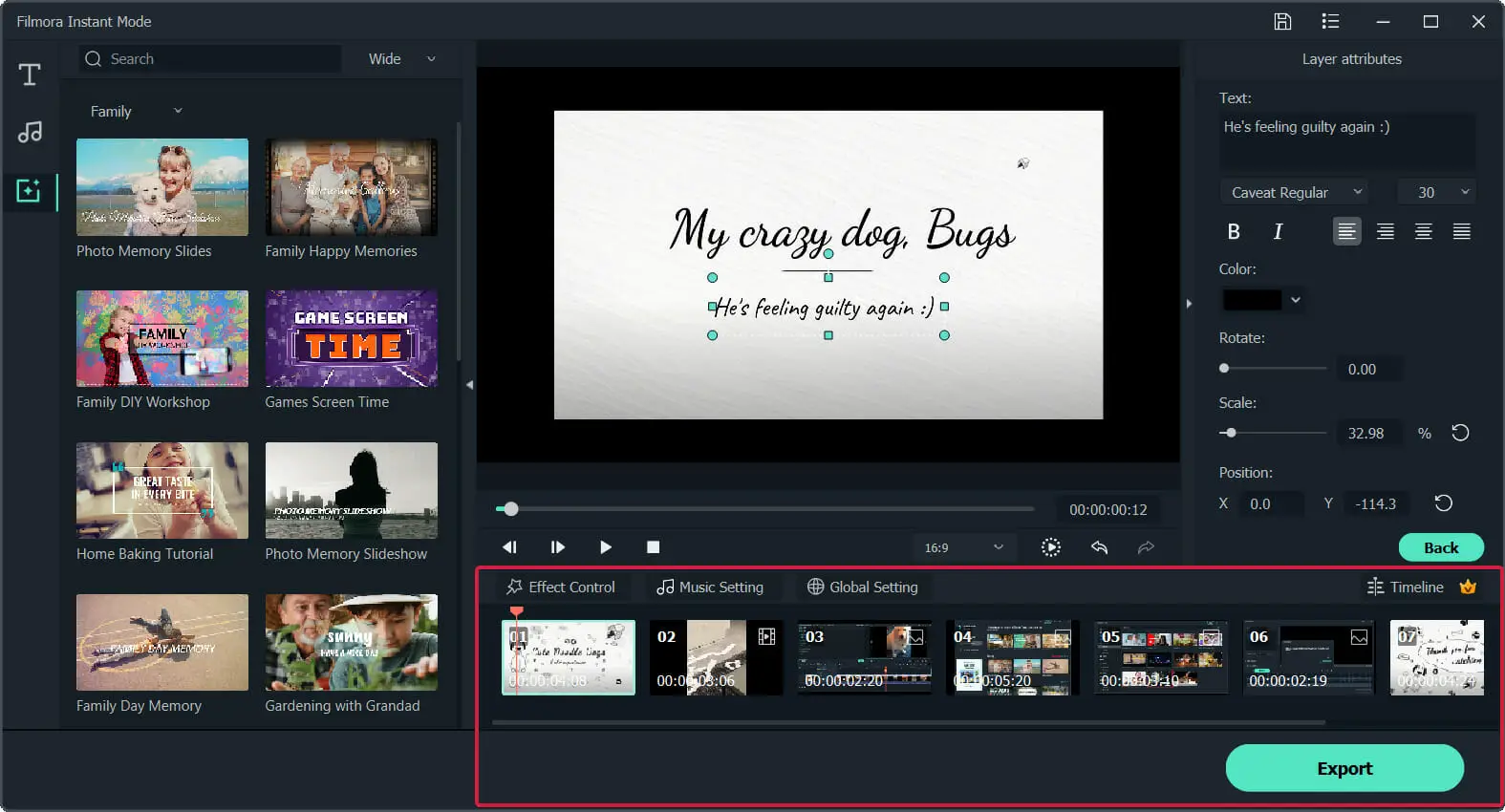
- Y desde el panel izquierdo, puede cambiar el estilo del título y la música de fondo. Hay muchas opciones gratuitas o puedes subir las tuyas propias. Oye, tal vez hayas cambiado de opinión sobre tu video, no hay problema, selecciona otra plantilla.
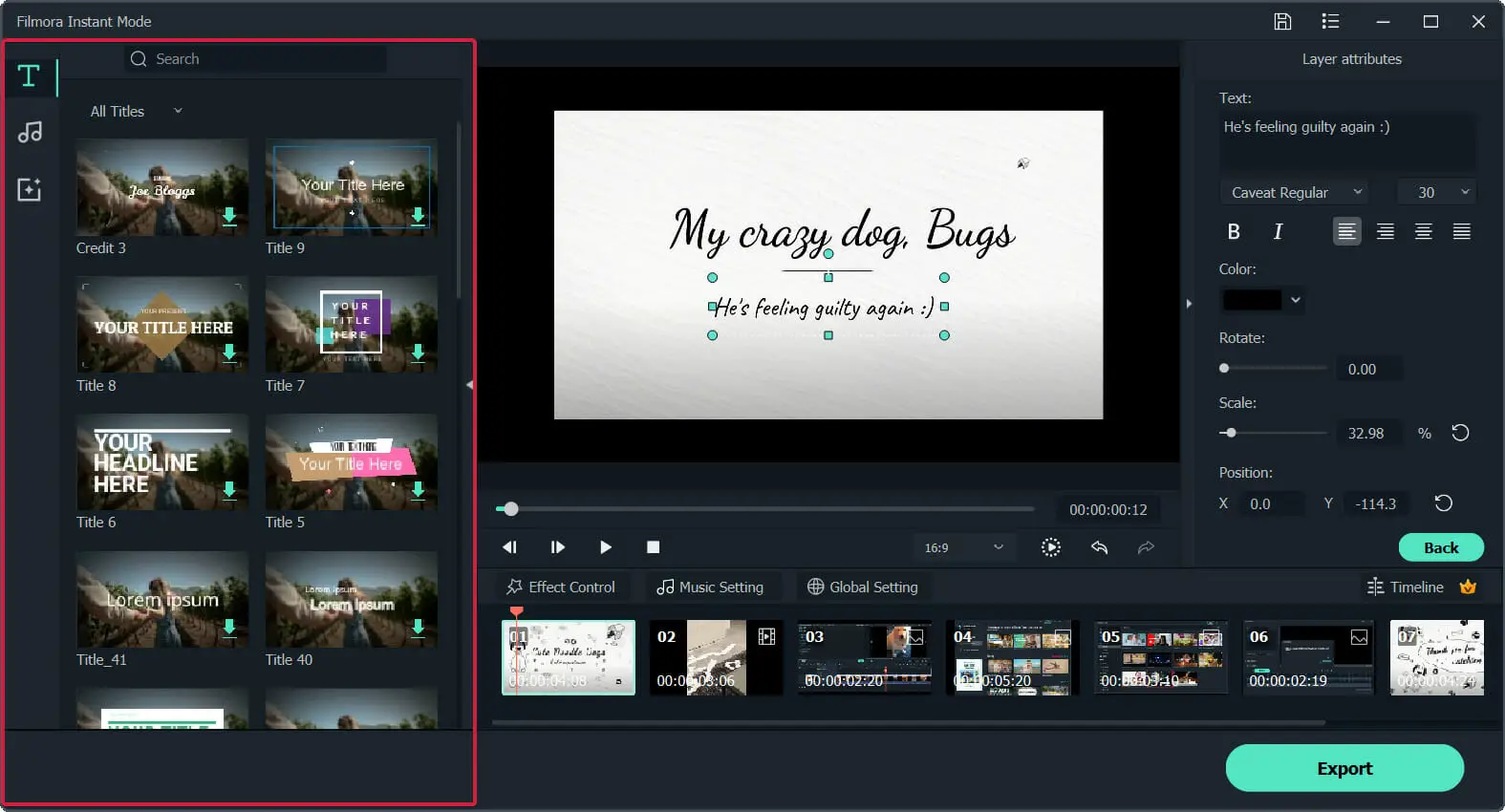
Nos divertimos mucho con Wondershare Filmora 11, y la mejor parte es que, como puedes ver, te da la opción de crear un video en minutos con solo unos pocos clics. Y después, puedes retocar y personalizar cada aspecto de tu creación.
Filmora 11 tiene todo allí mismo, en un editor de video, música, efectos, plantillas, animaciones y muchos otros elementos para mejorar tu video y hacerlo resaltar.
Al final, exportar el video solo toma un par de segundos gracias a la opción de aceleración de video que usará tu GPU para acelerar el proceso.
Por supuesto, también puede consultar nuestra lista, que incluye los mejores editores de video, y consultar otro software que pueda satisfacer sus necesidades.
Prueba Wondershare Filmora 11 y cuéntanos tus impresiones en la sección de comentarios a continuación.